
Windows 11がプレインストールされた、中国ブランド、あるいは海外から取り寄せたミニPCなど、Windows 11の初期設定で言語を日本語に設定しても、キーボードのレイアウトは英語キーボードとなっています。そこで今回は、英語キーボードから日本語キーボードのレイアウトに変更する方法について記載します。
なお、キーボードレイアウトの変更については以下の記事など 複数投稿していますが、本記事はミニPCを起点として あらためて記事としたものです。
関連記事
Windows 11、英語キーボードから日本語キーボードに設定を変更する方法
キーボードのレイアウトを英語から日本語に変更する方法
変更する項目が深い階層にあるのですが、変更箇所がわかると 数クリック、PCの再起動の数分で完了します。
▼Windows 11の「設定」から「時刻と言語」「言語と地域」へと進みます。
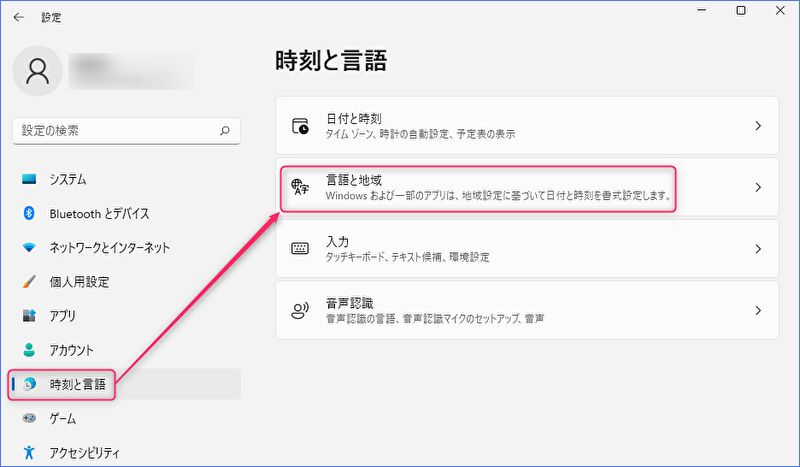
▼「言語と地域」の「言語」のなかに、「日本語」の項目があります(Windows 11の初期設定時に「日本語」を選択した場合)。「日本語」の右側にある赤枠の中丸3つの箇所を押下すると子画面が開きますので、「言語のオプション」を選択します。
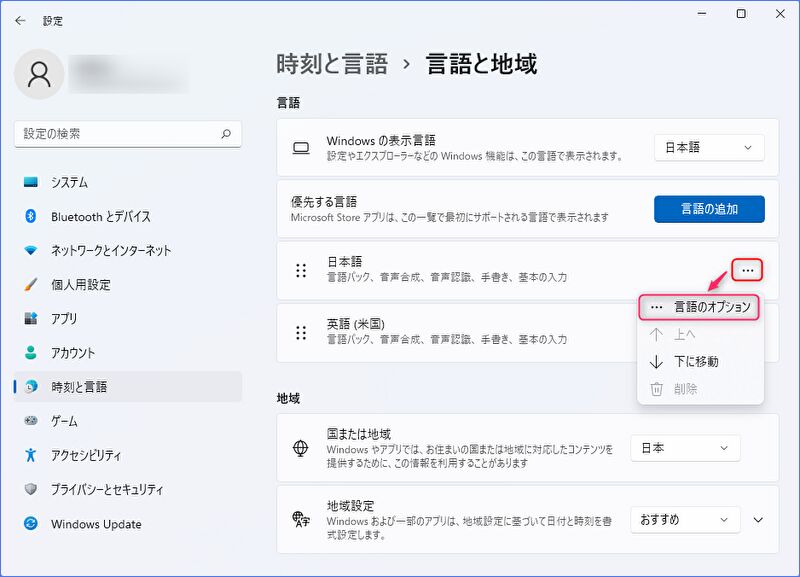
▼オプションの「キーボード」の項目にある「レイアウトを変更する」を押下します。
なお、私の場合は既に日本語キーボードに変更済のため、「キーボードレイアウト:日本語キーボード」と表示されています。

▼以下の「ハードウェア キーボード レイアウトの変更」の画面となりますので、上の画像の「英語キーボード」のプルダウンを開き、「日本語キーボード」に変更します。
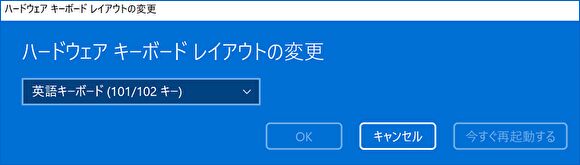
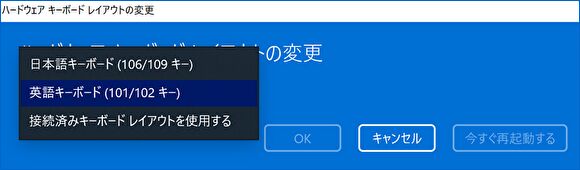
▼変更後、黄色の文字のとおり PCの再起動を求められますので、再起動を行うと日本語キーボードのレイアウトが適用されています。
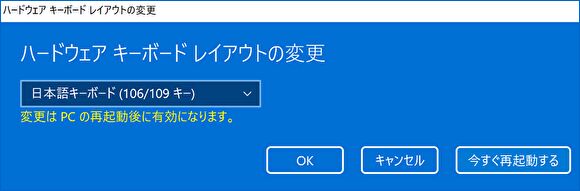
まとめ
これまで何度か記事にしている事項ですが、Windows 11のキーボードレイアウトを英語から日本語に変更する方法について、起点を中国ブランドのミニPCとして記載しました。
ミニPCに限らずですが、また、Windows 11に限らず Windows 10も同様との記憶ですが、中国ブランド・海外から取り寄せたPCなど(国内通販にて、ショップが海外から取り寄せて販売しているPCも同様です)、Windows 11の初期設定で日本語を選択しても、言語表記が日本語となる一方で、キーボードのレイアウトは英語となることに注意しましょう。不具合と勘違いしている方がいらっしゃるようですが、そうではありません。
Windows 11、日本語キーボードのレイアウトを英語キーボードに再起動なく切り替える方法。2つのフリーソフトの連動で極めて便利
